Este tutorial explica cómo escribir un ISO en la unidad USB directamente desde Internet usando BTFS , sin tener una imagen ISO real en nuestro sistema local.
El título puede ser un poco confuso. Déjame aclararlo. Quiero crear una unidad Ubuntu de arranque, pero no tengo la imagen ISO en mi disco duro.
De hecho, la imagen ISO ni siquiera está en ningún sistema de mi red de área local. Todo lo que tengo es una unidad USB y un escritorio Linux conectado a Internet. ¿Cómo puedo crear una unidad USB de arranque de Ubuntu?
Sí, solo puede descargar y escribir la ISO en la unidad USB. Hay muchas aplicaciones, como Ventoy , comando dd, Grabador , bootiso , disponible para crear fácilmente unidades USB de arranque en minutos.
Pero no vamos a descargar el ISO y luego escribirlo en la unidad USB usando cualquier aplicación de creación de arranque.
En su lugar, vamos a escribir directamente la ISO en la memoria USB desde Internet usando BTFS. Suena interesante, ¿verdad?
Ventajas de este método
- No es necesario que descargue la imagen ISO. El contenido del archivo ISO se descargará directamente de Internet a pedido y se escribirá en la unidad USB mientras creamos la unidad de arranque.
Contras
- El proceso de escribir un ISO en una memoria USB es terriblemente lento . Creé el disco USB de arranque del servidor Ubuntu 18.04. Tomó casi una hora. Sabía que es porque el contenido de la ISO se descarga de Internet bajo demanda. Pero una hora es demasiado.
- Este método solo funcionó con Disk Image Creator aplicación gui. El otro software de creación de arranque dio un error de permiso de archivo a pesar de que otorgué permiso completo al directorio donde guardé el contenido de ISO.
Como ya dije, el objetivo de esta guía es mostrarle cómo crear unidades USB de arranque directamente desde Internet sin tener una imagen ISO real en nuestro sistema local.
Sin embargo, no recomendaría este método para crear imágenes ISO de arranque. Es un proceso bastante lento. ¡Esta guía tiene únicamente fines educativos!
Escriba un ISO en la unidad USB directamente desde Internet usando el sistema de archivos BTFS BitTorrent
Si aún no ha instalado BTSFS, consulte este enlace .
Una vez instalado BTFS, cree un directorio para montar el contenido del archivo ISO. Llamémoslo mnt .
$ mkdir mnt
Ahora, descarga tu torrent. Para el propósito de esta guía, usaré Ubuntu 18.04 server edition torrent.
Monte el archivo torrent (supongo que ha guardado el archivo torrent en Descargas directorio) usando BTFS como se muestra a continuación:
$ btfs Downloads/ubuntu-18.04-live-server-amd64.iso.torrent mnt/
El comando anterior montará el archivo torrent de Ubuntu 18.04 LTS en mnt directorio. Dele a BTFS unos momentos para encontrar y obtener los rastreadores del sitio web. Una vez que se cargan los datos reales, BTFS ya no requerirá el rastreador.
Ahora, conecte su unidad USB, abra el administrador de archivos y vaya al directorio de montaje, es decir, mnt en nuestro caso. Allí verás la imagen ISO.
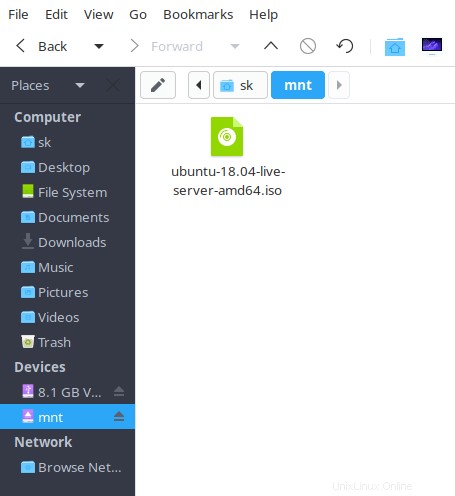
Haga clic derecho en el archivo ISO. En el menú contextual de la derecha, seleccione Abrir con -> Escritor de imágenes de disco. .
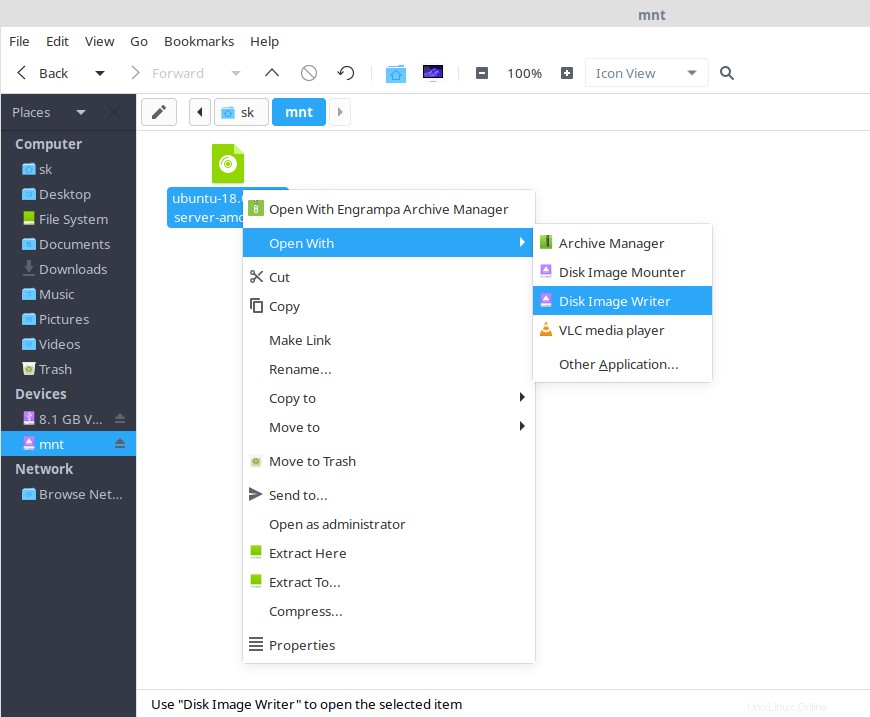
Si la opción Disk Image Creator no está disponible, instale GNOME Disks . Es una utilidad gráfica para administrar unidades de disco y medios.
Sobre Arch Linux y sus derivados:
$ sudo pacman -S gnome-disk-utility
En RHEL, CentOS, Fedora:
$ sudo yum install gnome-disk-utility
O,
$ sudo dnf install gnome-disk-utility
En SUSE/openSUSE:
$ sudo zypper in gnome-disk-utility
En la siguiente pantalla, elija la unidad de destino, es decir, su unidad USB. Compruebe dos veces si ha elegido la unidad correcta . Finalmente, haga clic en Comenzar a restaurar botón.
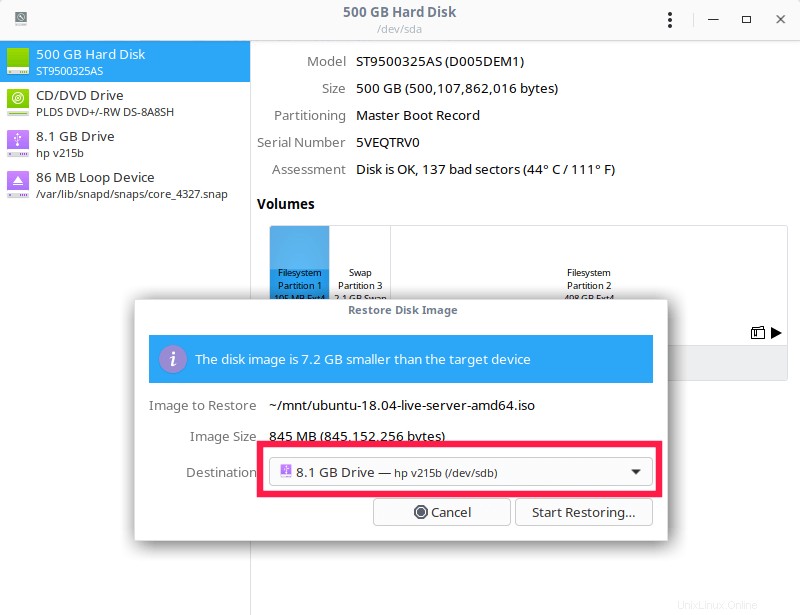
El BTFS descargará el contenido del archivo torrent directamente desde Internet y la aplicación Disk Image Creator escribirá la ISO en su unidad USB.
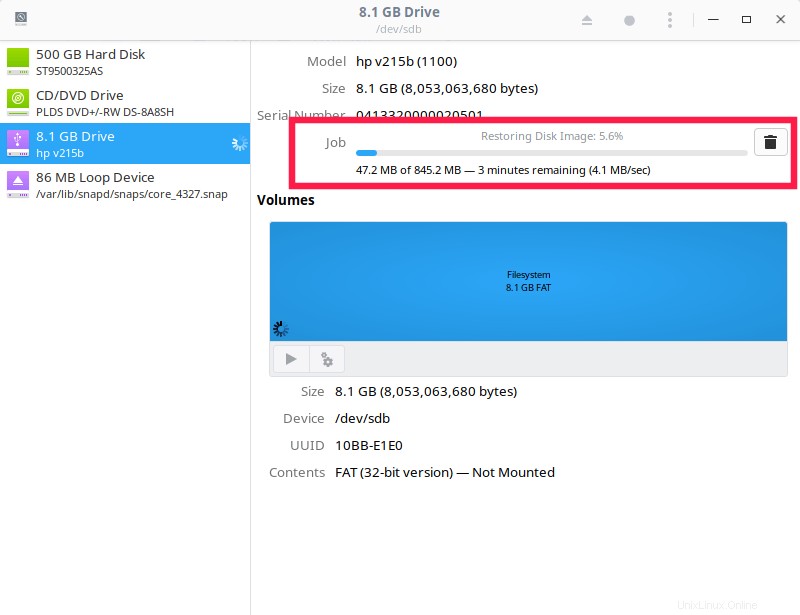
Ahora toma una taza de café. Como ya dije, puede llevar mucho tiempo completarlo dependiendo de la velocidad de Internet.
He probado el servidor ISO de Ubuntu 18.04 (tamaño de más de 800 MB) y tardé aproximadamente una hora en completarse. Una vez que se crea la unidad USB de arranque, desmóntela, vuelva a conectarla y compruebe si puede arrancar desde esa unidad.
Finalmente, no olvide desmontar el sistema de archivos BTFS usando el comando:
$ fusermount -u mnt
Ahora, el contenido del directorio montado desaparecerá. Para acceder nuevamente al contenido del archivo torrent, debe montar el torrent como se describe anteriormente.
Lectura sugerida:
- Cómo crear un ISO desde una unidad USB de arranque en Linux
- MultiCD:crea imágenes de CD, DVD y USB de arranque múltiple